
Nájdenie a nahradenie textu v Pages na Macu
Môžete vyhľadávať konkrétne slová, frázy, čísla a znaky a automaticky nahradiť výsledky vyhľadávania novým obsahom, ktorý určíte. Vo vyhľadávaní je zahrnutý všetok obsah dokumentu, t. j. hlavný text tela, hlavičky a päty, tabuľky, textové polia, tvary, vysvetlivky a koncové poznámky, komentáre.
Vyhľadanie textu
Na paneli s nástrojmi kliknite na
 a potom vyberte Zobraziť Nájsť a nahradiť.
a potom vyberte Zobraziť Nájsť a nahradiť.Takisto môžete stlačiť Command-F.
Zadajte slovo alebo frázu do vyhľadávacieho poľa. Text vyhovujúci vyhľadávaniu bude počas písania zvýraznený.
Ak chcete obmedziť výsledky vyhľadávania na celé slová alebo na slová, ktoré zodpovedajú špecifikovanej veľkosti písiem, kliknite na vyskakovacie menu naľavo od vyhľadávacieho poľa a potom vyberte Celé slová alebo Rozlišovať veľkosť (alebo oboje).
Ak je napríklad vybratá možnosť Celé slová, vyhľadávanie slova „pod“ nenájde slovo „podčiarknutie“.
Kliknutím na tlačidlá so šípkou doprava alebo doľava nájdete nasledujúcu alebo predchádzajúcu zhodu.
Ak chcete zobraziť alebo vymazať posledné vyhľadávania, kliknite vo vyhľadávacom poli na
 .
.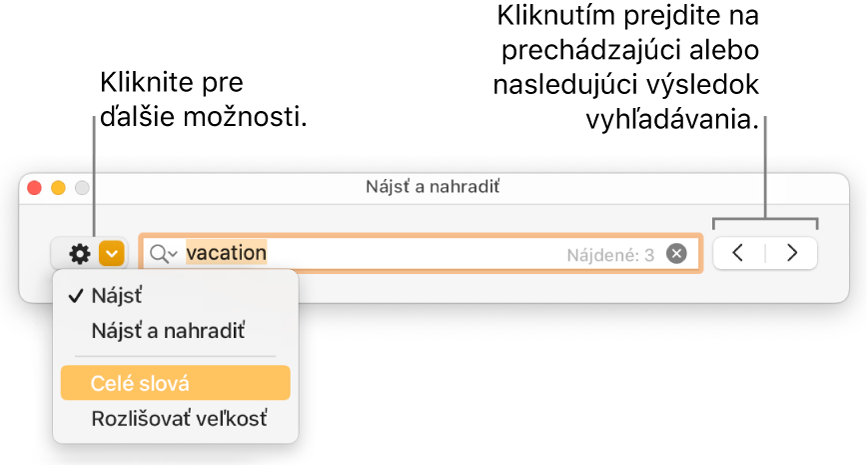
V bunke tabuľky apka Pages porovnáva len zobrazenú hodnotu, nie skrytú hodnotu ani vzorec. Ak je napríklad v recepte uvedený text „1/2 hrnčeka“, pri vyhľadávaní hodnoty „0,5“ sa nenájde žiadna zhoda.
Nahradenie textu
Na paneli s nástrojmi kliknite na
 a potom vyberte Zobraziť Nájsť a nahradiť.
a potom vyberte Zobraziť Nájsť a nahradiť.Kliknite na vyskakovacie menu naľavo od horného textového poľa a vyberte možnosť Nájsť a nahradiť.
Zadajte slovo alebo frázu do horného textového poľa.
Keď zadáte text, vedľa neho sa zobrazí počet zhôd. Prvá zhoda, ktorú môžete upravovať, je zvýraznená žltou farbou.
Vykonajte jednu z nasledujúcich akcií:
Nahradiť všetky zhody rovnakým náhradným textom: V spodnom textovom poli zadajte náhradný text a potom kliknite na Nahradiť všetko.
Dôležité: Ak ponecháte spodné textové pole prázdne, vymažú sa všetky inštancie nájdeného textu.
Nahradiť rôzne zhody rôznym textom: V spodnom textovom poli zadajte náhradný text a potom kliknite na Nahradiť a nájsť. Pokračujte v klikaní na Nahradiť a nájsť, čím aplikujete rovnaký náhradný text, alebo zadajte iný náhradný text a kliknite na Nahradiť a nájsť.
Nahradiť vybratú zhodu, ale neposunúť sa na ďalšiu zhodu: Kliknite na Nahradiť.
Prechod na predchádzajúcu alebo nasledujúcu zhodu bez vykonania zmien. Kliknite na šípku doľava alebo doprava.
Nahradením hodnoty tabuľky v bunke tabuľky sa aktualizuje zobrazená hodnota aj podkladová hodnota. Ak napríklad zmeníte 1/2 na 1/3, podkladová hodnota sa zmení z 0,5 na 0,333333.
Nahrádzaný text nemôžete nahradiť v bunkách tabuľky, ktoré obsahujú vzorce.